Windows桌面右键菜单多余项清理(含Win7、Vista、XP)
如何删除右键的一些多余选项
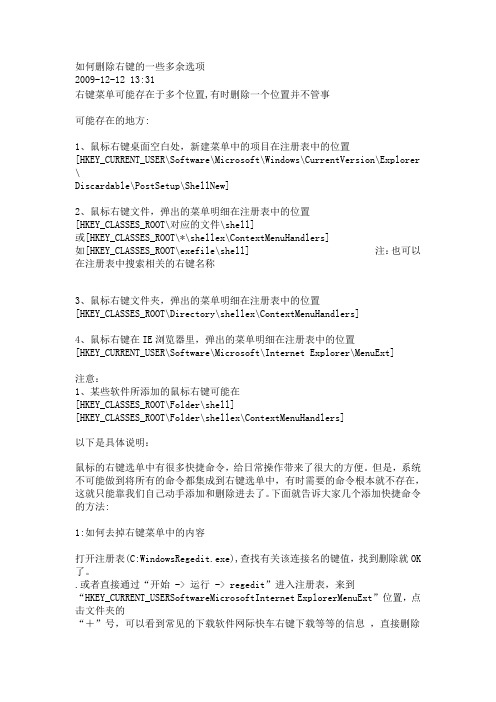
如何删除右键的一些多余选项2009-12-12 13:31右键菜单可能存在于多个位置,有时删除一个位置并不管事可能存在的地方:1、鼠标右键桌面空白处,新建菜单中的项目在注册表中的位置[HKEY_CURRENT_USER\Software\Microsoft\Windows\CurrentVersion\Explorer \Discardable\PostSetup\ShellNew]2、鼠标右键文件,弹出的菜单明细在注册表中的位置[HKEY_CLASSES_ROOT\对应的文件\shell]或[HKEY_CLASSES_ROOT\*\shellex\ContextMenuHandlers]如[HKEY_CLASSES_ROOT\exefile\shell] 注:也可以在注册表中搜索相关的右键名称3、鼠标右键文件夹,弹出的菜单明细在注册表中的位置[HKEY_CLASSES_ROOT\Directory\shellex\ContextMenuHandlers]4、鼠标右键在IE浏览器里,弹出的菜单明细在注册表中的位置[HKEY_CURRENT_USER\Software\Microsoft\Internet Explorer\MenuExt]注意:1、某些软件所添加的鼠标右键可能在[HKEY_CLASSES_ROOT\Folder\shell][HKEY_CLASSES_ROOT\Folder\shellex\ContextMenuHandlers]以下是具体说明:鼠标的右键选单中有很多快捷命令,给日常操作带来了很大的方便。
但是,系统不可能做到将所有的命令都集成到右键选单中,有时需要的命令根本就不存在,这就只能靠我们自己动手添加和删除进去了。
下面就告诉大家几个添加快捷命令的方法:1:如何去掉右键菜单中的内容打开注册表(C:WindowsRegedit.exe),查找有关该连接名的键值,找到删除就OK 了。
Win7多余的桌面右键菜单怎么清理
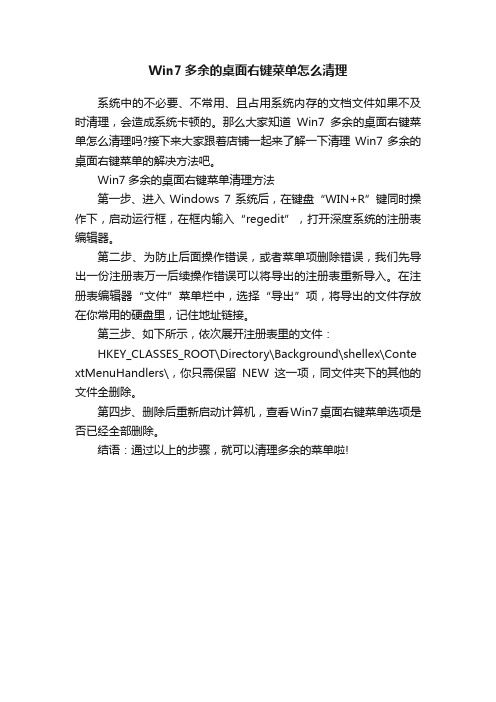
Win7多余的桌面右键菜单怎么清理
系统中的不必要、不常用、且占用系统内存的文档文件如果不及时清理,会造成系统卡顿的。
那么大家知道Win7多余的桌面右键菜单怎么清理吗?接下来大家跟着店铺一起来了解一下清理Win7多余的桌面右键菜单的解决方法吧。
Win7多余的桌面右键菜单清理方法
第一步、进入Windows 7系统后,在键盘“WIN+R”键同时操作下,启动运行框,在框内输入“regedit”,打开深度系统的注册表编辑器。
第二步、为防止后面操作错误,或者菜单项删除错误,我们先导出一份注册表万一后续操作错误可以将导出的注册表重新导入。
在注册表编辑器“文件”菜单栏中,选择“导出”项,将导出的文件存放在你常用的硬盘里,记住地址链接。
第三步、如下所示,依次展开注册表里的文件:
HKEY_CLASSES_ROOT\Directory\Background\shellex\Conte xtMenuHandlers\,你只需保留NEW这一项,同文件夹下的其他的文件全删除。
第四步、删除后重新启动计算机,查看Win7桌面右键菜单选项是否已经全部删除。
结语:通过以上的步骤,就可以清理多余的菜单啦!。
Win7系统软件删除后右键菜单保留的痕迹如何清理

"HKEY_CLASSES_ROOT*shellexContextMenuHand
lers"分支,在其下找到需要删除对应的菜单选 项;
再那么贪吃被人钓上来哦!一路上我
3、在找出的无用菜单选项中右击再选择"删
除",将其删除即可清除右键菜单中的对应选项;
4、对于仅在文件夹右键菜单中才有的选项,
可 到 以 下 分 支 中 查 找
HKEY_CLASSES_ROOTDirectoryshellHKEY_CLASS
再那么贪吃被人钓上来哦!一路上我
ES_ROOTDirectoryshellexContextMenuHandler
s。
5、有时在以下这两个分支中也有右键菜单
中 的 选项 HKEY_CLASSES_ROOTFoldershell 和 HKEY_CLASSES_ROOTFoldershellexContextMenu
当用户把软件卸载后,都会残留一些文件
的,比如残留在右键菜单中的信息要如何清理 呢?其实清理方法也是很简单的,在表删除对应
ቤተ መጻሕፍቲ ባይዱ
选项便可,清理残留的右键菜单的操作方法: 1 、 按 "Win+r" 打 开 " 运 行 " 窗 口 , 输 入
再那么贪吃被人钓上来哦!一路上我
"regedit"命令后按回车,打开"表编辑器"。 2 、 在 打 开 的 表 编 辑 器 中 展 开
再那么贪吃被人钓上来哦!一路上我
Handlers。 6、将对应的没用的右键菜单清理完成后,
关闭"表编辑器"即可。
1cp0f7c9d win7旗舰版/
再那么贪吃被人钓上来哦!一路上我
电脑鼠标右键菜单选项太多了怎么办?

电脑鼠标右键菜单选项太多了怎么办?鼠标右键菜单栏东西太多了怎么办?很多用户在使用电脑的时候,发现自己电脑右键菜单中的内容很多,那该怎么解决这个问题呢,这里就为大家带来几种解决办法,希望可以帮助到你。
联想小新笔记本Win11 22621.457iso镜像文件V2022 [电脑系统]据最新消息称,微软向广大Win11用户发布了最新的Win11预览版补丁,此次更新增强了Microsoft Defender for Endpoint识别和拦截勒索软件和高级攻击的能力,并提供众多安全质量的更新。
感兴趣的用户可以接下去看看。
鼠标右键菜单栏东西太多了解决方法方法一:注册表1、首先我们按住键盘上的Win+R键,在新界面的运行窗口上输入“regedit”。
2、点击确定后,系统会弹出一个新弹框,叫做“注册表编辑器”。
接着我们把这一串数据复制粘贴到编辑器的上方地址栏,按回车确定。
数据码:“HKEY_CLASSES_ROOT\\Directory\\Background\\shellex\\Cont extMenuHandlers”。
3、接着在弹出的页面中选择ContextMenuHandlers这个选项。
接着就可以根据个人需求的不同把一些不需要的项目给删除了。
或者你也可以选择把“new”保留,其他的几项全部删除。
4、这里需要提醒的是,在删除项目前,建议是提前备份一份注册表。
这里在编辑器的左上方菜单中点击文件,然后再选择导出。
方法二:通过电脑管家1、打开电脑管家,点击右下角的“工具箱”功能。
2、在工具箱功能列表中,切换到“其他”选项卡。
3、点击其他选项卡中的“管理右键菜单”功能。
4、在文件右键菜单选项卡中,去掉全选前的对勾后点击确定。
5、这样,右键菜单只剩下了最基本的功能,如果需要其他功能,勾选相应的功能选项即可。
方法三:通过360安全卫士1、打开360安全位置,点击【更多】,查找更多功能。
2、找到【右键管理】功能,并点击。
如何清理windows 7右键菜单
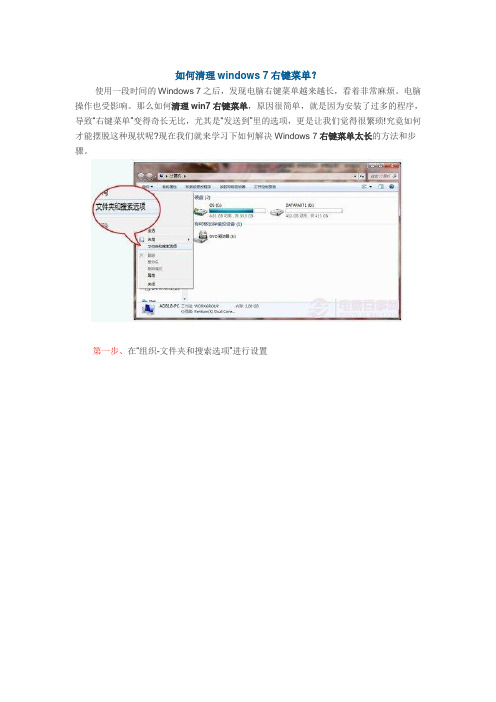
如何清理windows 7右键菜单?
使用一段时间的Windows 7之后,发现电脑右键菜单越来越长,看着非常麻烦。
电脑操作也受影响。
那么如何清理win7右键菜单,原因很简单,就是因为安装了过多的程序,导致“右键菜单”变得奇长无比,尤其是“发送到”里的选项,更是让我们觉得很繁琐!究竟如何才能摆脱这种现状呢?现在我们就来学习下如何解决Windows 7右键菜单太长的方法和步骤。
第一步、在“组织-文件夹和搜索选项”进行设置
文件夹选项选择查看选项卡
第二步、在“文件夹选项”对话框中选择“查看”选项卡,设置“显示隐藏文件、文件夹和驱动器”。
在文件夹里轻松清理
第三步、在文件夹里轻松清理C:\Users\[用户
名]\AppData\Roaming\Microsoft\Windows\SendTo文件夹就可以轻松清理。
怎么样,这个小方法是不是很容易呢?之后我们再点击鼠标右键可以发现很多多余的选项都没有了,怎么样,清理右键菜单只需简单三步即可搞定喔。
删除无用的右键菜单项

要删除无用的右键菜单项,请按下述方法操作:1. 单击Windows的“开始”菜单,单击“运行”,在“打开”框中键入“regedit”,单击“确定”按钮,打开“注册表编辑器”窗口。
2. 展开“HKEY_CLASSES_ROOT\*\shellex\ContextMenuHandlers”分支,在其下找到要删除的无用项,然后右键单击该项,再单击“删除”将其删除即可清除右键菜单中的对应选项。
对于仅在文件夹右键菜单中才有的选项,可到HKEY_CLASSES_ROOT\Directory\shellHKEY_CLASSES_ROOT\Directory\shellex\ContextMenuHandlers分支下查找。
有时HKEY_CLASSES_ROOT\Folder\shell和HKEY_CLASSES_ROOT\Folder\shellex\ContextMenuHandlers分支下也有右键菜单中的选项。
3.关闭“注册表编辑器”窗口。
清除任何显卡生成的桌面右键菜单方法修改注册表文件。
大家可以单击“开始-运行”,然后键入“regedit”并确认运行注册表编辑器,依次单击展开“H KEY_CLASSES_ROOT\Directory\Background\shellex\ContextMenuHandlers”键值,删除其中的“igfxcui”键(这个是显卡的),然后重新启动系统或者注销即可删除桌面菜单上的那三个选项。
基本是保留个new就好如果要删除IE浏览器里右键的内容,则用以下方法:首先单击“开始”菜单中的“运行”命令,打开“运行”对话框,在“打开”栏里输入“regedit”,然后按“确定”。
然后在打开的“注册表编辑器”窗口中,打开HKEY_CURRENT_USER\Software\ Microsoft\Internet Explorer\MenuExt主键,在该主键下会有许多的子主键,这些子主键的名称就是显示在右键菜单中的命令,只需找到显示命令的那条主键条目,单击鼠标右键,在弹出的快捷菜单中选择“删除”即可或是用优化大师或超级兔子等软件也可以,修改完后重启一下就可以了。
如何删除鼠标右键新建菜单多余没用项目

如何删除鼠标右键新建菜单多余没用项目
本文介绍通过注册表来删除鼠标右键新建菜单多余没用项目的方法。
我们在使用电脑的过程中,由于根据需要不断地在安装新的应用程序,鼠标右键“新建”菜单下的命令也变得多了起来,可时间一长,又发现有些项目不需要了,想把它删除掉。
下面我们就来讲讲通过注册表来删除鼠标右键新建菜单多余没用的项目,具体方法如下:
我们在还需要保留与文件类型相关的应用程序,只是想删除“新建”菜单中的图标,我们可以打开注册表编辑器。
单击“HKEY_CLASSES_ROOT”前的“+”号,找出含有您要删除的文件类型的扩展名的文件夹,单击旁边的“+”号。
在左边的树状图中,选取正确扩展名下的“ShellNew”文件夹。
在右边窗口中选取“NullFile”或“FileName”,按下Delete键,然后按Enter键。
在找到相关正确的“ShellNew”文件夹后,为稳妥起见,可以先将要删除的“ShellNew”文件夹导出,做一个备份,然后再进行删除,如果希望将此项目恢复到功能表中,请找到导出的.reg文件,双击将其恢复到注册表中。
如果我们是确定想删除整个软件,而不只是鼠标右键新建菜单下的快捷方式,那么请利用“控制面板”中的“添加/删除程序”功能来删除软件。
此操作同时会将“新建”菜单的文件列表中的相应项目删除。
如果在自行卸载软件后,该文件类型的菜单选项仍然存在,请进入资源管理器选择“查看”*“文件夹选项”,单击“文件类型”选项卡,选取您不再使用的文件类型,单击“删除”按钮,确认删除。
如
此可将文件类型从关联文件菜单、注册表以及“新建”菜单中删除。
windows7删除鼠标右键菜单多余选项的方法
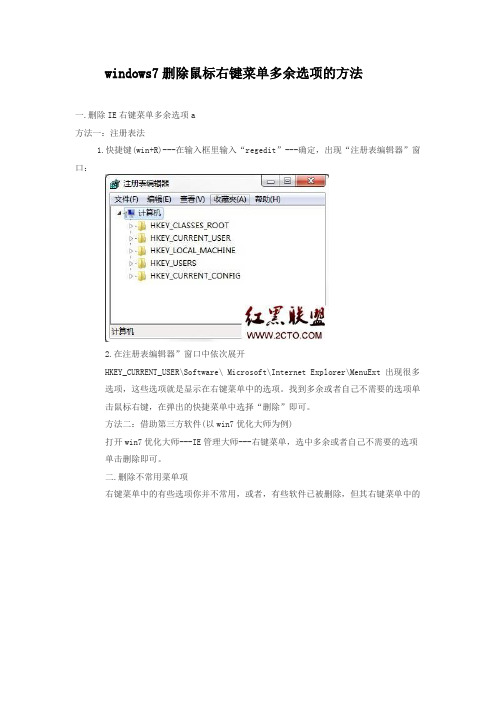
windows7删除鼠标右键菜单多余选项的方法一.删除IE右键菜单多余选项a方法一:注册表法1.快捷键(win+R)---在输入框里输入“regedit”---确定,出现“注册表编辑器”窗口:2.在注册表编辑器”窗口中依次展开HKEY_CURRENT_USER\Software\ Microsoft\Internet Explorer\MenuExt 出现很多选项,这些选项就是显示在右键菜单中的选项。
找到多余或者自己不需要的选项单击鼠标右键,在弹出的快捷菜单中选择“删除”即可。
方法二:借助第三方软件(以win7优化大师为例)打开win7优化大师---IE管理大师---右键菜单,选中多余或者自己不需要的选项单击删除即可。
二.删除不常用菜单项右键菜单中的有些选项你并不常用,或者,有些软件已被删除,但其右键菜单中的选项却仍占用着屏幕空间。
要删除这些无用的右键菜单项,步骤如下所示:2.在注册表编辑器”窗口中依次展开HKEY_CLASSES_ROOT\*\shellex\ContextMenuHandlers,在其下找到要删除的多余的选项,然后右键单击该项,再单击“删除”将其删除即可清除右键菜单中的对应选项。
对于仅在文件夹右键菜单中才有的选项,可到HKEY_CLASSES_ROOT\Directory\shellHKEY_CLASSES_ROOT\Directory\shellex\ContextMenuHandlers分支下查找。
有时HKEY_CLASSES_ROOT\Folder\shell和HKEY_CLASSES_ROOT\Folder\shellex\ContextMenuHandlers分支下也有右键菜单中的选项1.快捷键(win+R)---在输入框里输入“regedit”---确定,出现“注册表编辑器”窗口:。
删除Windows右键菜单不必要功能
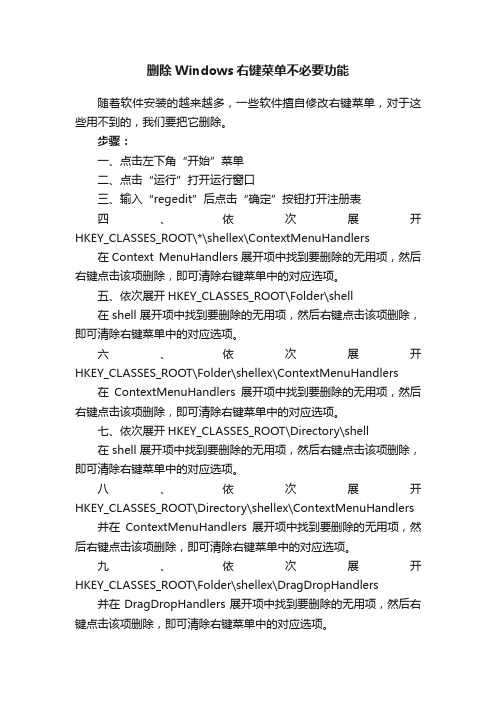
删除Windows右键菜单不必要功能随着软件安装的越来越多,一些软件擅自修改右键菜单,对于这些用不到的,我们要把它删除。
步骤:一、点击左下角“开始”菜单二、点击“运行”打开运行窗口三、输入“regedit”后点击“确定”按钮打开注册表四、依次展开HKEY_CLASSES_ROOT\*\shellex\ContextMenuHandlers 在Context MenuHandlers展开项中找到要删除的无用项,然后右键点击该项删除,即可清除右键菜单中的对应选项。
五、依次展开HKEY_CLASSES_ROOT\Folder\shell在shell展开项中找到要删除的无用项,然后右键点击该项删除,即可清除右键菜单中的对应选项。
六、依次展开HKEY_CLASSES_ROOT\Folder\shellex\ContextMenuHandlers 在ContextMenuHandlers展开项中找到要删除的无用项,然后右键点击该项删除,即可清除右键菜单中的对应选项。
七、依次展开HKEY_CLASSES_ROOT\Directory\shell在shell展开项中找到要删除的无用项,然后右键点击该项删除,即可清除右键菜单中的对应选项。
八、依次展开HKEY_CLASSES_ROOT\Directory\shellex\ContextMenuHandlers 并在ContextMenuHandlers展开项中找到要删除的无用项,然后右键点击该项删除,即可清除右键菜单中的对应选项。
九、依次展开HKEY_CLASSES_ROOT\Folder\shellex\DragDropHandlers 并在DragDropHandlers展开项中找到要删除的无用项,然后右键点击该项删除,即可清除右键菜单中的对应选项。
十、依次展开HKEY_CLASSES_ROOT\lnkfile\shellex\ContextMenuHandlers 并在ContextMenuHandlers展开项中找到要删除的无用项,然后右键点击该项删除,即可清除右键菜单中的对应选项。
Win7清理臃肿的右键菜单的方法
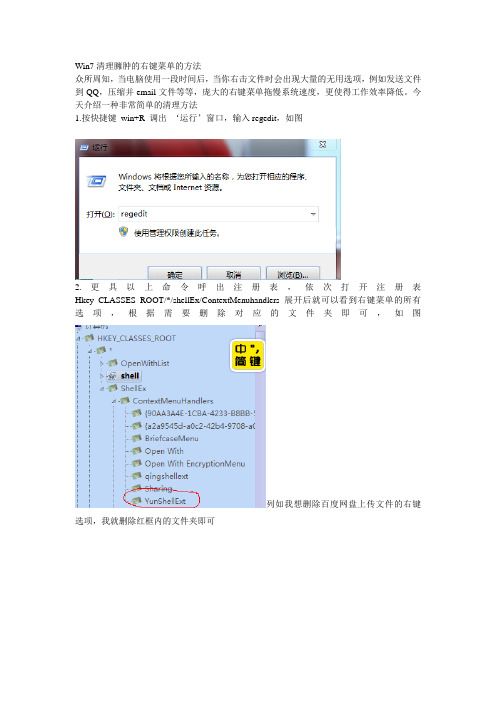
Win7清理臃肿的右键菜单的方法
众所周知,当电脑使用一段时间后,当你右击文件时会出现大量的无用选项,例如发送文件到QQ,压缩并email文件等等,庞大的右键菜单拖慢系统速度,更使得工作效率降低。
今天介绍一种非常简单的清理方法
1.按快捷键win+R 调出‘运行’窗口,输入regedit,如图
2.更具以上命令呼出注册表,依次打开注册表Hkey_CLASSES_ROOT/*/shellEx/ContextMenuhandlers 展开后就可以看到右键菜单的所有选项,根据需要删除对应的文件夹即可,如图
列如我想删除百度网盘上传文件的右键
选项,我就删除红框内的文件夹即可。
Win7旗舰版如何删除右键多余菜单选项
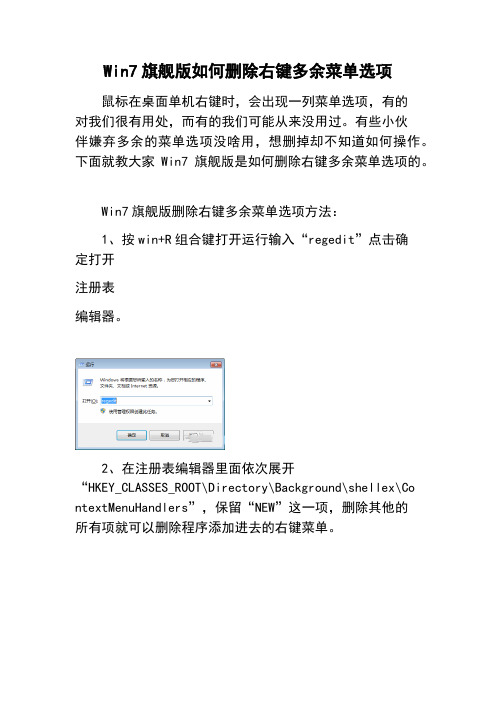
Win7旗舰版如何删除右键多余菜单选项
鼠标在桌面单机右键时,会出现一列菜单选项,有的
对我们很有用处,而有的我们可能从来没用过。
有些小伙
伴嫌弃多余的菜单选项没啥用,想删掉却不知道如何操作。
下面就教大家Win7旗舰版是如何删除右键多余菜单选项的。
Win7旗舰版删除右键多余菜单选项方法:
1、按win+R组合键打开运行输入“regedit”点击确
定打开
注册表
编辑器。
2、在注册表编辑器里面依次展开
“HKEY_CLASSES_ROOT\Directory\Background\shellex\Co ntextMenuHandlers”,保留“NEW”这一项,删除其他的
所有项就可以删除程序添加进去的右键菜单。
3、如果项保留一些特定程序的菜单那么逐个删除不要的就行,最后重启电脑生效。
以上就是关于Win7旗舰版删除右键多余菜单选项方法了,系统之家还有更多关于
Win7系统
的介绍噢~。
如何清除右键打开方式中一些无用的图标
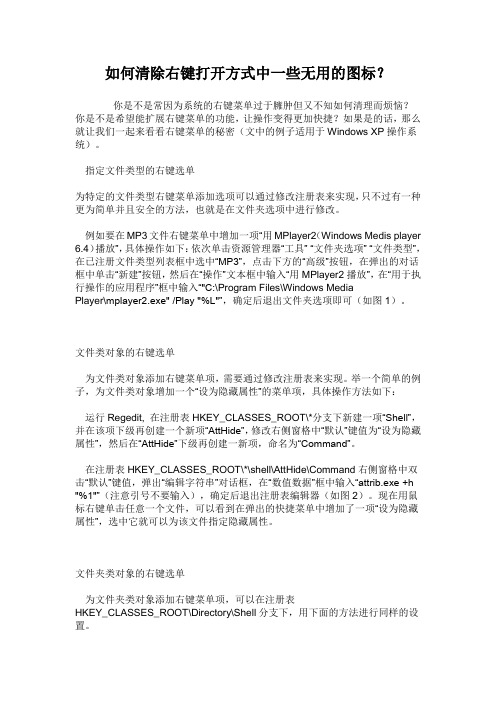
如何清除右键打开方式中一些无用的图标?你是不是常因为系统的右键菜单过于臃肿但又不知如何清理而烦恼?你是不是希望能扩展右键菜单的功能,让操作变得更加快捷?如果是的话,那么就让我们一起来看看右键菜单的秘密(文中的例子适用于Windows XP操作系统)。
指定文件类型的右键选单为特定的文件类型右键菜单添加选项可以通过修改注册表来实现,只不过有一种更为简单并且安全的方法,也就是在文件夹选项中进行修改。
例如要在MP3文件右键菜单中增加一项“用MPlayer2(Windows Medis player 6.4)播放”,具体操作如下:依次单击资源管理器“工具” “文件夹选项” “文件类型”,在已注册文件类型列表框中选中“MP3”,点击下方的“高级”按钮,在弹出的对话框中单击“新建”按钮,然后在“操作”文本框中输入“用MPlayer2播放”,在“用于执行操作的应用程序”框中输入“"C:\Program Files\Windows MediaPlayer\mplayer2.exe" /Play "%L"”,确定后退出文件夹选项即可(如图1)。
文件类对象的右键选单为文件类对象添加右键菜单项,需要通过修改注册表来实现。
举一个简单的例子,为文件类对象增加一个“设为隐藏属性”的菜单项,具体操作方法如下:运行Regedit, 在注册表HKEY_CLASSES_ROOT\*分支下新建一项“Shell”,并在该项下级再创建一个新项“AttHide”,修改右侧窗格中“默认”键值为“设为隐藏属性”,然后在“AttHide”下级再创建一新项,命名为“Command”。
在注册表HKEY_CLASSES_ROOT\*\shell\AttHide\Command右侧窗格中双击“默认”键值,弹出“编辑字符串”对话框,在“数值数据”框中输入“attrib.exe +h "%1"”(注意引号不要输入),确定后退出注册表编辑器(如图2)。
Win7纯净版如何清除右键多余菜单?教你快速清除右键多余菜单

Win7纯净版如何清除右键多余菜单?教你快速
清除右键多余菜单
Win7如何清理右键多余菜单?随着我们对电脑使用的
时间不断的增长,电脑中的右键菜单也都越来越多了。
那
我们该如何将右键中的一些多余菜单给清除掉呢?那么小
编就来教大家快速清除右键多余菜单方法,一起来看看吧!
快速清除右键多余菜单方法
1、既然我们要清理右键菜单,那么自然就要进入系统了,然后win+e进入计算机或者双击计算机(我的电脑),如下图所示。
2、因为需要删除的右键菜单内容在系统盘隐藏文件夹,所以我们需要设置显示隐藏文件夹,接下来我们在上方找
到工具——文件夹选项(或者直接点击左上方的组织——
文件夹和搜索选项)。
3、进入文件夹选项后,弹出下面窗口,查看——选择显示隐藏文件、文件夹和驱动器——应用——确定。
4、接下来我们就需要进入系统盘了,依次打开C:\用户(Users)\用户名(我的是mzj)
\AppData\Roaming\Microsoft\Windows\SendTo,SendTo文件夹里面就是右件菜单中发送到的操作选项,在这里可以选择性的删除某些不用菜单!
5、上述的方法只能删除一小部分,还需要删除更多的,比如IE右键菜单、文件夹右键菜单、桌面右键菜单、回收
站右键菜单、库等等右键菜单,我们就需要用相关软件来
设置了,我用的是右键管家,体积很小,功能很强大!
首先大家自行下载这款软件并安装运行。
6、接下来我们在主界面可以看到很多选项,在管理菜
单中我们可以管理各种文件右键菜单,具体请大家自行设置,这里不再赘述。
鼠标右键菜单怎么清理 右键菜单清理方法大全
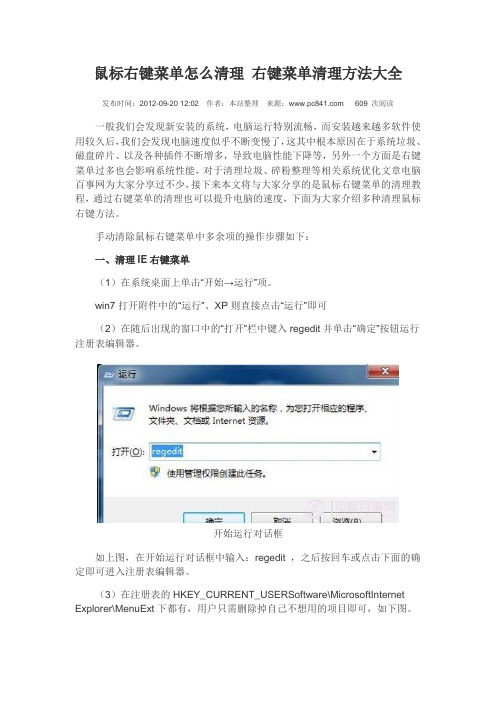
鼠标右键菜单怎么清理右键菜单清理方法大全发布时间:2012-09-20 12:02作者:本站整理来源:609 次阅读一般我们会发现新安装的系统,电脑运行特别流畅,而安装越来越多软件使用较久后,我们会发现电脑速度似乎不断变慢了,这其中根本原因在于系统垃圾、磁盘碎片、以及各种插件不断增多,导致电脑性能下降等,另外一个方面是右键菜单过多也会影响系统性能,对于清理垃圾、碎粉整理等相关系统优化文章电脑百事网为大家分享过不少,接下来本文将与大家分享的是鼠标右键菜单的清理教程,通过右键菜单的清理也可以提升电脑的速度,下面为大家介绍多种清理鼠标右键方法。
手动清除鼠标右键菜单中多余项的操作步骤如下:一、清理IE右键菜单(1)在系统桌面上单击“开始→运行”项。
win7打开附件中的“运行”、XP则直接点击“运行”即可(2)在随后出现的窗口中的“打开”栏中键入regedit并单击“确定”按钮运行注册表编辑器。
开始运行对话框如上图,在开始运行对话框中输入:regedit ,之后按回车或点击下面的确定即可进入注册表编辑器。
(3)在注册表的HKEY_CURRENT_USERSoftware\MicrosoftInternet Explorer\MenuExt下都有,用户只需删除掉自己不想用的项目即可,如下图。
注册表编辑器中删除需要删除的右键菜单插件即可是不是很轻松的就搞定了,还有很有成就感,不要满足,下面还有更多的右键菜单清理方法。
除了IE右键菜单之外,右击文件夹以及新建文档时,同样有很多烦人的多余选项惹人烦,让我们一起清理掉。
二、清理文件夹的右键菜单很多朋友电脑安装不少应用软件后,发现文件夹右键菜单特别长,但我们需要用到的又特别少,因此了提升系统性能速度,这么长的右键菜单还是清理为上策,如下图:冗长的文件夹右键菜单清理文件夹右键菜单方法与步骤如下:(1)在系统桌面上单击“开始→运行”,与前面开始介绍的类似。
(2)在随后出现的窗口中的“打开”栏中键入regedit并单击“确定”按钮运行注册表编辑器。
如何删除win7右键菜单的桌面分辨率、个性化等菜单

如何删除win7右键菜单的桌面分辨率、个性化等菜单个人不喜欢win7 右键菜单的屏幕分辨率、个性化、小工具,今天特意研究了下,并把经验写给大家删除并修改后的效果如图(看着和XP差不多,属性其实打开就是屏幕分辨率):1、以管理员模式打开注册表编辑器(点开始菜单,在搜索程序和文件里输入regedit,右键以管理员模式运行regedit.exe即可)2、路径:HKEY_CLASSES_ROOT\Local Settings\MuiCache\C\AAF68885 右边找到"屏幕分辨率(&C)”改成" 属性(&C)"3、路径:HKEY_CLASSES_ROOT\DesktopBackground\Shell 将里面三个文件夹后两个删除只保留Display文件夹和里面的command,删除需要获取权限4、这个路径就是桌面右键菜单的相关注册项了,找到你要删的注册项删掉那个文件夹就可以了,屏幕分辨率、小工具、个性化这三项是:HKEY_CLASSES_ROOT\DesktopBackground\Shell\DisplayHKEY_CLASSES_ROOT\DesktopBackground\Shell\GadgetsHKEY_CLASSES_ROOT\DesktopBackground\Shell\Personalize5、如何获取注册表权限:右键注册表里面你要删除的文件夹--权限--高级--所有者,将当前所有者改成当前系统用户(系统用户必须隶属于administrators)并勾选替换子容器和对象的所有者,再点权限--选择当前用户--编辑--允许下面全勾选--确定,再勾选下面两个选线,确定,确定就可以了总结一下:win7中某些文件及文件夹(包括注册表里面的文件及文件夹)是要先修改所有者,然后才可以编辑用户权限的,如果所有者不是当前用户,无论你怎么编辑权限都提示错误。
Win7如何清除右键多余菜单?Win7清理右键菜单方法
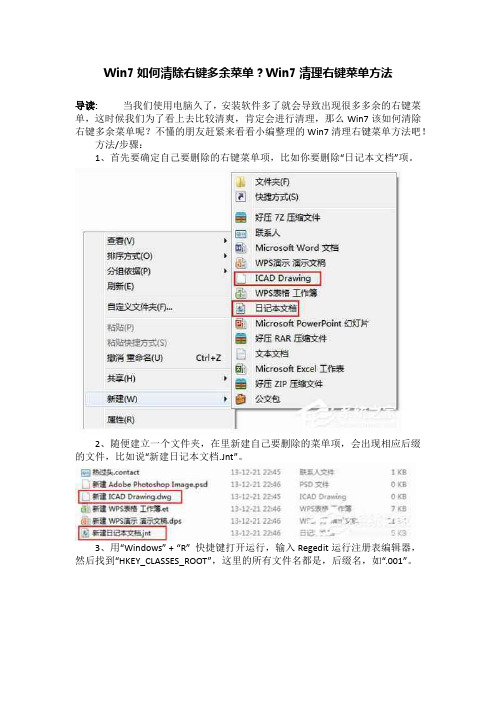
Win7如何清除右键多余菜单?Win7清理右键菜单方法
导读:当我们使用电脑久了,安装软件多了就会导致出现很多多余的右键菜单,这时候我们为了看上去比较清爽,肯定会进行清理,那么Win7该如何清除右键多余菜单呢?不懂的朋友赶紧来看看小编整理的Win7清理右键菜单方法吧!
方法/步骤:
1、首先要确定自己要删除的右键菜单项,比如你要删除“日记本文档”项。
2、随便建立一个文件夹,在里新建自己要删除的菜单项,会出现相应后缀的文件,比如说“新建日记本文档.Jnt”。
3、用“Windows” + “R” 快捷键打开运行,输入Regedit运行注册表编辑器,然后找到“HKEY_CLASSES_ROOT”,这里的所有文件名都是,后缀名,如“.001”。
4、找到”.Jnt“文件夹,打开所有子目录,删除所有“ShellNex”文件。
5、我们可以立即看到效果:在任一文件夹右击空白处,新建,再也不会出现“日记本文档”项了。
6、整理好的右键菜单项变成了这样,比原来清爽多了。
Win7清除右键多余菜单教程就讲到这里了,需要删除注册表一些内容,因此大家千万要注意看清楚,别删错了。
- 1、下载文档前请自行甄别文档内容的完整性,平台不提供额外的编辑、内容补充、找答案等附加服务。
- 2、"仅部分预览"的文档,不可在线预览部分如存在完整性等问题,可反馈申请退款(可完整预览的文档不适用该条件!)。
- 3、如文档侵犯您的权益,请联系客服反馈,我们会尽快为您处理(人工客服工作时间:9:00-18:30)。
XP清除桌面右键菜单多余项目方法:
把以下代码复制到新建文档中保存退出,然后把新建文档重命名为(XP清除多余菜单.bat)双击运行即可清除XP右键桌面菜单多余项目?
regsvr32 /u /s igfxpph.dll
reg delete
HKEY_CLASSES_ROOT\Directory\Background\shellex\ContextMenuHandl ers /f
reg add
HKEY_CLASSES_ROOT\Directory\Background\shellex\ContextMenuHandl ers\new /ve /d {D969A300-E7FF-11d0-A93B-00A0C90F2719}
WINDOWS7和VISTA清除桌面右键菜单多余项目方法:
把以下代码复制到新建文档中保存退出,然后把新建文档重命名为(WIN7+VISTA 清除多余菜单.bat)进入管理员权限双击运行该文件即可清除WINDOWS7和VISTA 右键桌面菜单多余项目?
regsvr32 /u /s igfxpph.dll
reg delete
HKEY_CLASSES_ROOT\Directory\Background\shellex\ContextMenuHandl ers /f
reg add
HKEY_CLASSES_ROOT\Directory\Background\shellex\ContextMenuHandl ers\new /ve /d {D969A300-E7FF-11d0-A93B-00A0C90F2719}
reg delete
HKEY_LOCAL_MACHINE\SOFTWARE\Microsoft\Windows\CurrentVersion\Ru n /v HotKeysCmds /f
reg delete
HKEY_LOCAL_MACHINE\SOFTWARE\Microsoft\Windows\CurrentVersion\Ru n /v IgfxTray /f
以上代码参考于网络。
经过测试,完全有效。
